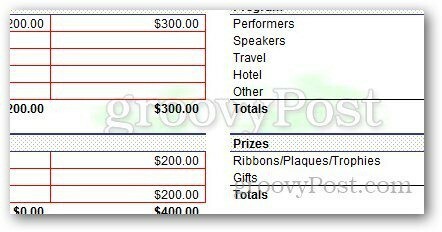Cara Watermark Lembar kerja di Excel 2010 dan 2013
Kantor Microsoft Microsoft Excel 2010 Excel 2013 Unggul / / March 18, 2020
Terakhir diperbarui saat

Excel 2010 dan 2013 memberi Anda opsi untuk menambahkan tanda air ke lembar kerja Anda. Langkah-langkahnya berbeda di setiap versi. Inilah perbedaannya.
Sebelumnya, kami menunjukkan kepada Anda cara menambahkan tanda air ke lembar kerja di Microsoft Excel 2007. Microsoft Word 2013 memiliki opsi tanda air default yang mudah, tetapi di Excel 2013 Anda perlu menambahkan tanda air menggunakan opsi header dan footer. Begini caranya di Excel 2010 atau 2013.
Catatan editor: Ini tautan jika Anda sedang mencari instruksi menambahkan tanda air ke versi terbaru Excel.
Cara Watermark Lembar Kerja di Excel 2010
Buka lembar kerja tempat Anda ingin menambahkan tanda air, klik tab Sisipkan dari Pita. lalu Header dan Footer.
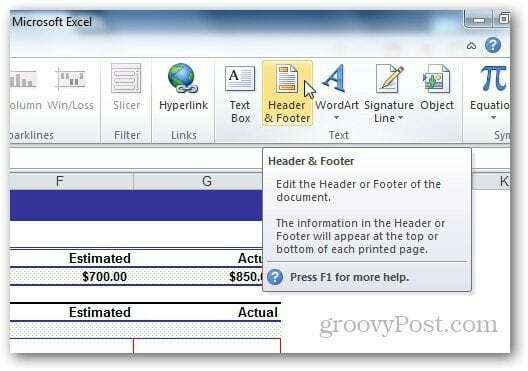
Di bawah Header dan alat Footer, pilih Desain dan klik Gambar dari elemen Header dan Footer.
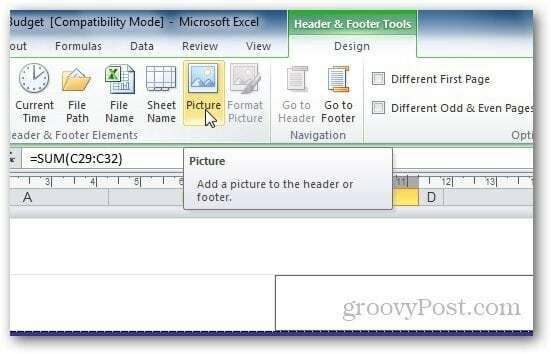
Jelajahi gambar yang ingin Anda gunakan sebagai tanda air. Perhatikan bahwa setelah Anda menambahkan gambar di bidang tajuk, itu akan menampilkan & [Gambar] di tab tetapi jangan khawatir. Mengklik pada sel lain mana pun akan mengubah teks ini kembali ke gambar. Jika Anda ingin membuatnya muncul di tengah-tengah sheet, tekan saja enter sebelum & [Picture] suka dan pindahkan ke tempat di mana Anda ingin header muncul.
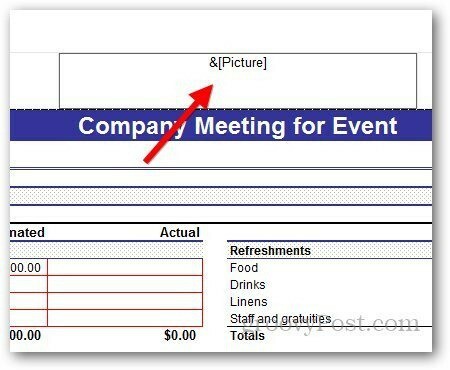
Menggunakan WordArt sebagai Tanda Air di Excel 2010
Anda juga bisa menggunakan WordArt sebagai tanda air di Excel 2010 Anda. Klik Sisipkan >> WordArt. Pilih format yang ingin Anda gunakan dan ketik teks.
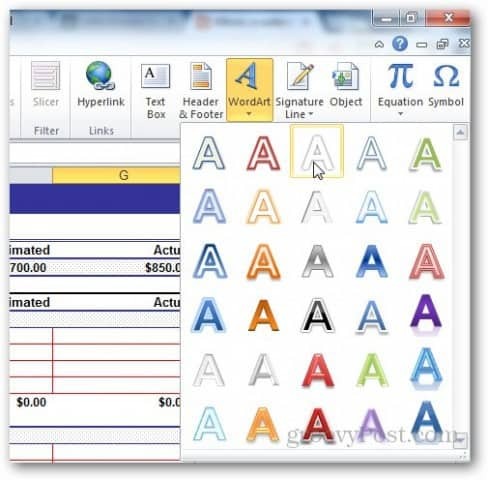
Dari pintasan editor teks kecil yang muncul, Anda dapat mengubah ukuran font yang ingin Anda gunakan.
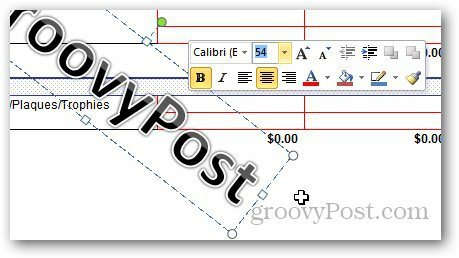
Tetapi menggunakan WordArt ini dapat menyulitkan pengguna untuk membaca lembar kerja. Klik pada Format di bawah Alat Desain.
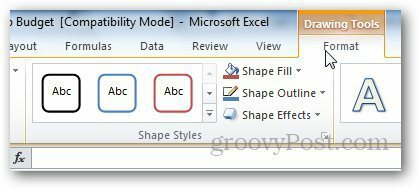
Klik panah kecil di bawah gaya WordArt untuk membuka opsi WordArt.
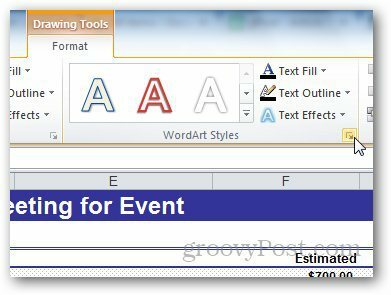
Dari sana, pilih Isi Teks dari bilah sisi dan pilih Isi Padat. Dari sini, sesuaikan juga transparansi dengan sesuatu yang sesuai dan klik Ok. Dengan cara ini, kita bisa mengubah visibilitas tanda air sehingga tidak menutupi teks di lembar kerja.
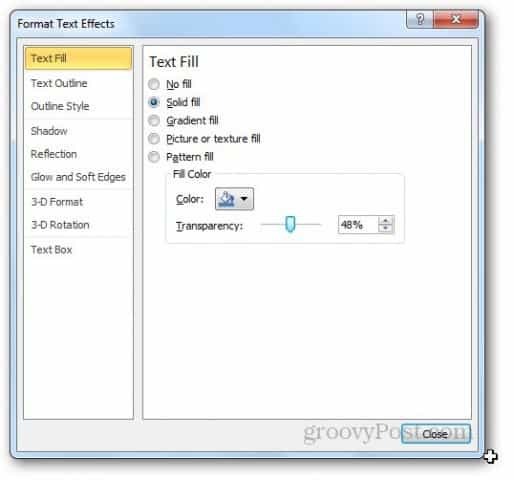
Sekarang buka Text Outline dan pilih no line.
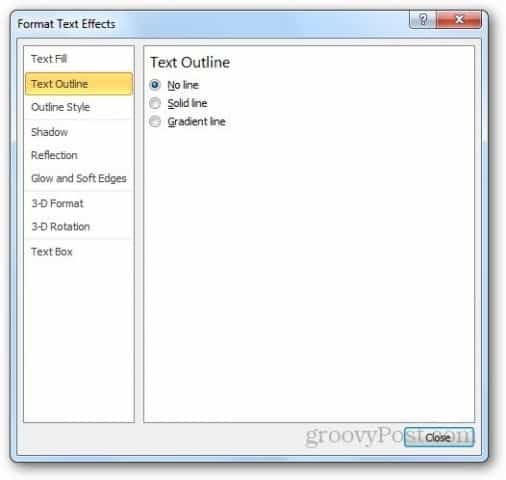
Berikut adalah bagaimana tanda air WordArt terlihat. Anda dapat bermain-main dengan pengaturan untuk mendapatkan hasil yang Anda inginkan.
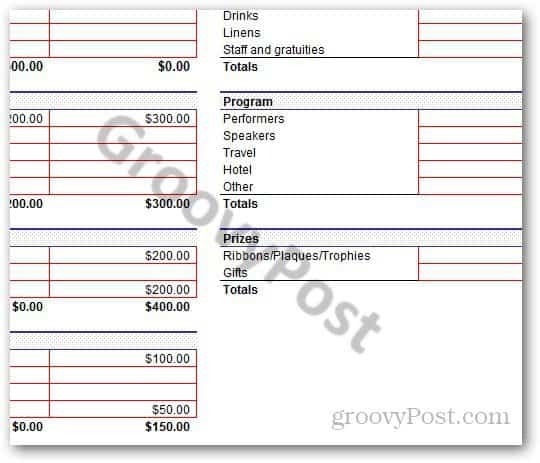
Cara Menambahkan Tanda Air di Excel 2013
Sebagian besar langkah-langkahnya sama untuk Excel 2013 seperti di Excel 2010. Perbedaan utama terletak pada tata letak Excel. Pergi saja ke Masukkan >> Header dan Footer.
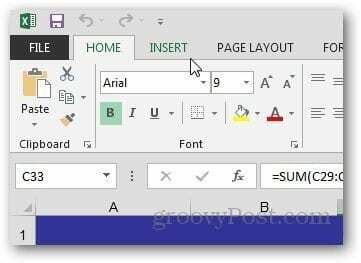
Klik tombol Gambar dari Elemen Header dan Footer.
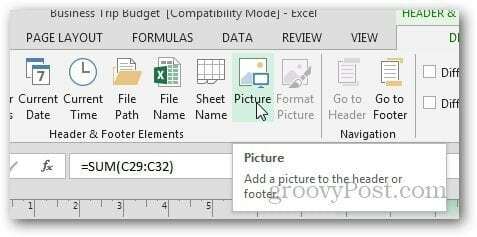
Di Excel 2013, Anda bisa menggunakan gambar dari komputer Anda dan clip art Office.com atau bahkan mencari gambar dari hasil pencarian Bing dan menggunakan gambar sebagai tanda air.
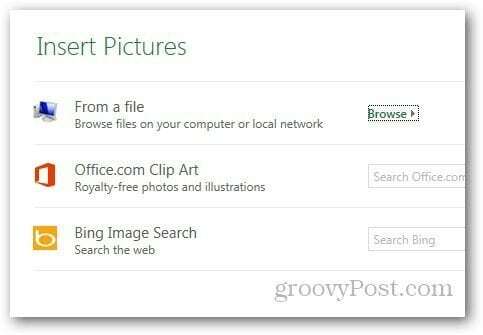
Menggunakan WordArt sebagai Tanda Air di Excel 2013
Pada awalnya, Anda mungkin menemukan kesulitan untuk menemukan opsi WordArt di Excel 2013 tetapi masih ada di tab yang sama seperti di Excel 2010. Pergi ke Sisipkan dan di bawah tab Teks, klik ikon WordArt seperti yang ditunjukkan di bawah ini dan pilih apa yang Anda inginkan.
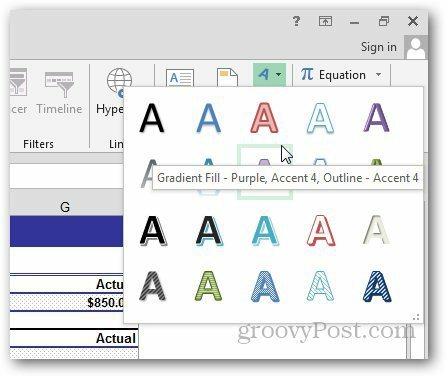
Klik panah yang sama di bawah gaya WordArt untuk membuka opsi Format.
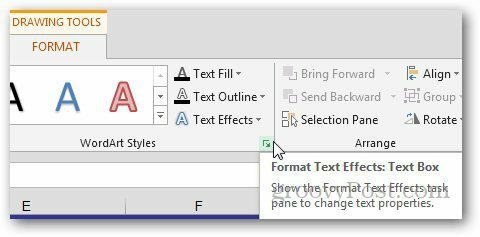
Bilah samping baru akan muncul. Dari sana, klik opsi Teks dan buka opsi Isi Teks dan Garis Besar.
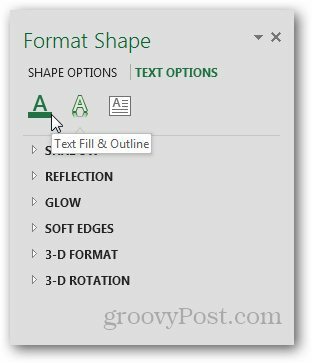
Pilih Isi Padat di bawah Isi Teks dan Tidak ada baris di bawah Garis Teks. Pilih transparansi untuk apa pun yang Anda inginkan dan tutup menu.
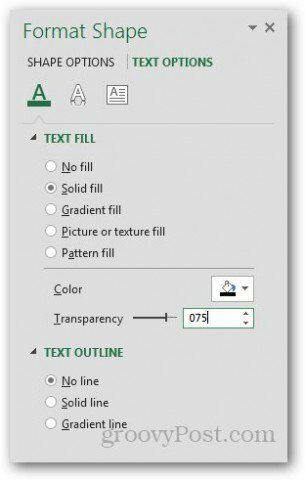
Dan kamu sudah selesai.
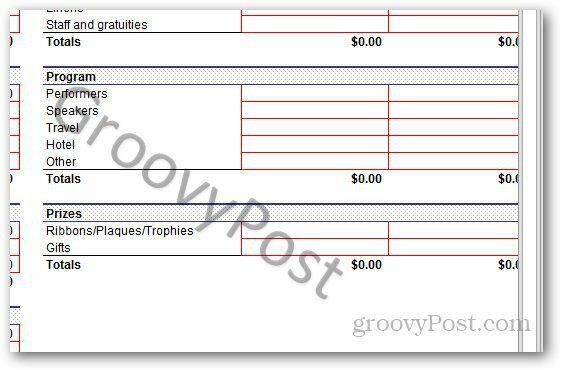
Menyesuaikan Watermark Gambar
Anda bahkan dapat menyesuaikan tampilan gambar. Dari tab Desain, klik Format Gambar.

Dari sini, Anda dapat mengubah ukuran dan tampilan gambar. Klik tab Gambar dan pilih pengaturan sesuai dengan preferensi Anda sendiri. Saya sarankan menggunakan fitur Washout dari menu dropdown di bawah Image Control karena membuat tanda air memudar dan menjadi lebih mudah bagi pengguna untuk membaca konten di lembar kerja.
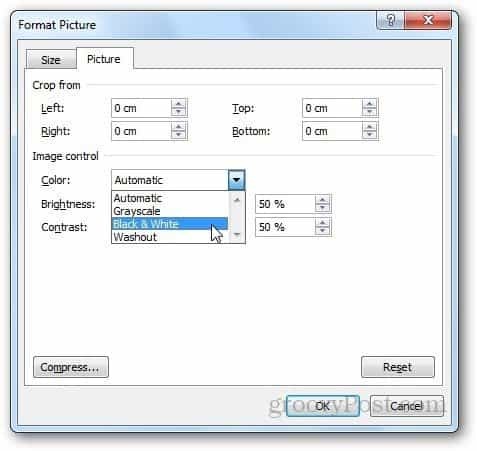
Opsi kompres memungkinkan pengguna untuk mengubah resolusi dan ukuran gambar. Jika Anda memangkas bagian mana saja dari tanda air dari pengaturan, Anda dapat menggunakan opsi kompres untuk menghapus area yang dipangkas atau bahkan hanya mengompres gambar untuk memudahkan penggunaan.
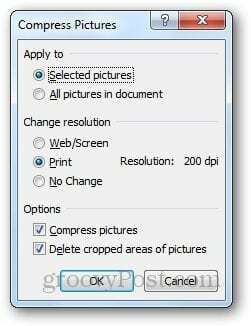
Namun, harap perhatikan bahwa mengompresi gambar dapat mengurangi kualitas tanda air. Jika Anda setuju, klik Terapkan jika tidak biarkan apa adanya.
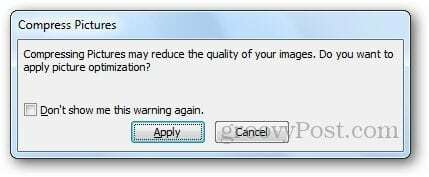
Langkah-langkah untuk mengkustomisasi tanda air sama untuk Excel 2010 dan Excel 2013.